Cette boîte de dialogue vous permet de modifier la description du dessin, de spécifier les paramètres de transformation simple et de définir les étendues relatives enregistrées.
Pour modifier les paramètres d'un dessin, sélectionnez ce dernier dans la liste. Entrez les nouvelles informations dans les champs de la boîte de dialogue. Lorsque vous avez terminé, cliquez sur Appliquer. Vous pouvez ensuite sélectionner un nouveau dessin.
Spécifie la transformation des objets du dessin source lors de leur importation dans le dessin courant. AutoCAD Map 3D stocke ces informations avec le dessin courant. Le dessin source n'est pas modifié. Cette fonctionnalité est utile pour superposer ou juxtaposer des dessins.
- Zone de liste Dessins actifs
-
Sélectionnez le dessin à modifier.
La liste affiche tous les dessins actifs du jeu de dessins. Si un code de système de coordonnées est affecté au dessin, celui-ci s'affiche dans la colonne de gauche.
- Filtre
-
Sélectionnez l'option Filtre pour activer le filtre de dessins courant.
Lorsque le filtre est activé, seuls les dessins correspondant aux critères de filtrage sont affichés. Si le dessin parent d’un dessin imbriqué est filtré, le dessin imbriqué n’est pas affiché, même s'il correspond aux critères de filtrage.
Pour créer un filtre ou modifier un filtre existant, cliquez sur Filtre. Affichez la boîte de dialogue Filtre d'affichage du jeu de dessins, dans laquelle vous pouvez créer ou modifier des filtres applicables aux noms et aux descriptions des fichiers.
- Boîte de dialogue Description du dessin
-
Entrez une nouvelle description pour le dessin sélectionné.
Les descriptions servent en quelque sorte d'aide-mémoire quant au contenu du dessin. Si une description a été affectée au dessin, cette dernière apparaît dans la liste, à la place du nom de fichier.
Zone Transformation simple
Spécifie la transformation des objets du dessin source lors de leur importation dans le dessin courant. AutoCAD Map 3D stocke ces informations avec le dessin courant. Le dessin source n'est pas modifié. Cette fonctionnalité est utile pour superposer ou juxtaposer des dessins.
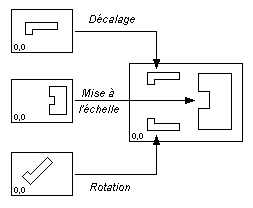
Si le document est associé à un code de système de coordonnées, vous ne pouvez pas utiliser la section Transformation simple.
Lorsque des objets sont enregistrés vers leurs dessins source, leurs valeurs d'échelle, de décalage et de rotation d'origine sont restaurées. Pour transformer définitivement un objet, utilisez la commande ADETRANSFORM.
- Transformation simple
-
Vous pouvez activer et désactiver les paramètres de transformation.
Lorsqu'ils sont désactivés, les paramètres ne sont pas utilisés.
Si le document est pourvu d'un code de système de coordonnées universelles, l'option Transformation simple n'est pas accessible.
Les transformations simples vous permettent de juxtaposer les dessins (mosaïque), de les mettre à l'échelle ou de les superposer.
- Zone Echelle
-
Permet de modifier le facteur d'échelle des objets lors de leur extraction du dessin source vers le dessin courant.
Entrez un nombre réel. Par exemple, entrez 2 pour doubler la taille des objets ou .5 pour la diviser par deux.
- Zone Rotation
-
Permet de spécifier la rotation des objets lors de leur extraction du dessin source vers le dessin courant.
Entrez un angle. Par exemple, entrez 90 pour faire pivoter les objets de 90 degrés dans la direction courante. (Pour afficher ou modifier la direction courante ouvrez le dessin source et utilisez la commande DDUNITS.)
- Boîte de dialogue Décalage (X, Y)
-
Spécifiez le décalage des objets lors de leur extraction du dessin source vers le dessin courant.
Entrez deux nombres réels (un pour X et un pour Y), séparés par une virgule. Par exemple, entrez 5,-4 pour décaler les objets de 5 unités vers la droite et de 4 unités vers le bas. (Pour afficher ou modifier l'unité courante ouvrez le dessin source et utilisez la commande DDUNITS.)
Si vous spécifiez des étendues relatives enregistrées pour le dessin, celles-ci sont également décalées.
- Choisir <
-
Affiche le dessin, dans lequel vous pouvez spécifier des points pour déterminer l'échelle, la rotation et le décalage.
- La différence entre l'ancien point de base et le nouveau est le décalage des objets dans le dessin source.
- La différence d'angle entre les deux points précédents et les deux nouveaux points est la rotation. 0,0 est le point de base de la rotation.
- Le rapport de longueur entre les deux nouveaux points et les deux anciens points est la modification d'échelle.
Zone Etendue relative enregistrée
Permet de spécifier la zone qui est enregistrée vers le dessin source. En spécifiant des étendues relatives enregistrées, vous pouvez éviter que les limites ne s'étendent et n'empiètent sur les limites des dessins adjacents Ces étendues relatives enregistrées sont stockées avec le dessin source.
- Liste Etendue relative enregistrée
-
Affiche les coordonnées des étendues relatives enregistrées.
- Définir <
-
Affiche votre dessin dans lequel vous pouvez sélectionner des points pour spécifier les étendues relatives enregistrées.
Remarque :Ce bouton affiche la fenêtre courante. Pour afficher ou modifier les limites du dessin entier, faites un zoom sur les étendues du dessin avant de lancer cette commande. Pour zoomer sur des étendues du dessin, cliquez sur l'


 . Trouver
. Trouver - Afficher <
-
Affiche les étendues relatives enregistrées courantes dans le dessin courant. Les étendues relatives enregistrées sont indiquées par une ligne pointillée.
Remarque :Ce bouton ne montre que les limites affichées dans la fenêtre courante. Pour afficher les limites du dessin entier, faites un zoom sur les étendues du dessin avant de lancer cette commande. Pour zoomer sur des étendues du dessin, cliquez sur l'


 . Trouver
. Trouver - Originale
-
Restaure les valeurs aux étendues relatives d'origine ajustées pour les transformations simples.
Les étendues relatives enregistrées par défaut correspondent aux étendues du dessin source ajustées pour la transformation simple.